Modern akıllı telefonlar sınırsız sayıda olanak ve işleve sahiptir. Ancak asıl görev, daha önce olduğu gibi arama yapmaktır. Android sistemi sürekli gelişiyor ve gelişiyor, ancak bazen orada hatalar ve arızalar meydana geliyor. "Com.android.phone uygulamasında hata" nadir görülen bir sorundur, ancak aramaları ve aramaları engellediği için bazen cihaz kullanımını bulutlayabilir. Hatanın özü, telefonu tamir için taşımak kadar zor değil. Sorunu kendi başınıza nasıl çözeceğinizi bulalım.
com.android.phone uygulamasındaki hataları düzeltmeye yönelik metodoloji.
Bu sorunun çözümlerinin açıklamasına geçmeden önce, ortaya çıkış nedenlerini ele alalım. "Com.android.phone" arama yapan bir Android uygulamasıdır. com.android.phone uygulamasında bir hata oluştu mesajı, yazılımda bir arıza olduğunu gösterir. Arızanın nedenleri sadece "Telefon" uygulamasının arızaları değil, aynı zamanda kullanıcının kendisinin uygulamaya zarar verebilecek eylemleri de olabilir. Ayrıca çok yaygın nedenler, önbelleğin taşması, cihazdaki çeşitli uygulamaların uyumsuzluğu veya virüslerdir.

Hatayı nasıl düzeltirim?
Bu hatayı düzeltmenin birkaç yolu vardır. Hepsi oldukça basittir ve mesajın nedenine bağlıdır. Sorunu çözmek için eylemlerin algoritması aşağıdaki gibidir:
Verileri ve uygulama önbelleğini temizleme
Bu yöntem çoğu durumda yardımcı olacaktır.
- "Ayarlar" - "Uygulamalar" a gidin;
- "Sistem uygulamalarını göster" seçeneğini açın (varsa);
- "SIM Menüsü" ve "Telefon" sekmelerini buluyoruz;
- Her birinde "Bellek" i seçin;

TAVSİYE. Bunu Çağrı Yönetimi, Çift SIM Ayarı veya Telefon Hizmetleri gibi uygulamalarla deneyebilirsiniz.
Yardımcı olup olmadığını kontrol edin. Değilse, sonraki noktalara gidin.
Saat ve tarihin otomatik senkronizasyonunu devre dışı bırak
- "Tarih ve saat" bölümündeki ayarlara gidin.
- Ağ tarihini ve saatini ve saat dilimini devre dışı bırakın.
- Cihazı yeniden başlatıyoruz.
- Doğru saat ve tarihi ayarladık.

Virüs kontrolü
Bunu yapmak için cihazda bir antivirüsün olması veya Play Market'ten indirmeniz yeterlidir. Ardından, tam bir tarama yapıyoruz ve bulunurlarsa tüm virüsleri kaldırıyoruz. Akıllı telefonunuzda bir virüsten koruma yazılımınız yoksa ve yüklemek istemiyorsanız, başka bir yol var. Cihazı USB üzerinden bir bilgisayara veya dizüstü bilgisayara bağlayabilir ve PC'de kurulu bir antivirüs ile telefon hafızasını kontrol edebilirsiniz. Bilgisayar ve mobil virüslerin çalışması için algoritmalar benzerdir, bu sayede herhangi bir bilgisayar anti-virüs programı telefonda bile kötü amaçlı dosyaları tanıyacak ve ortadan kaldıracaktır.
Sistem ayarlarını sıfırlama
ÖNEMLİ. bu eylem, yüklü tüm uygulamaları kaldırırken tüm ayarları varsayılana ayarlayacaktır!
Bu işlem muhtemelen com.android.phone hatasını düzeltecektir, ancak akıllı telefon yazılımının orijinal durumuna dönmesi için hazırlıklı olmalısınız. Yine de sorunu bu şekilde çözmeyi denemek istiyorsanız Android ayarlarına gidin ve "Geri yükle ve sıfırla" öğesinde "Telefon ayarlarını sıfırla" seçeneğine tıklayın.

TAVSİYE. Akıllı telefonunuzda önemli verileriniz varsa, kaybolmamak için önceden başka bir cihaza kopyalamak daha iyidir. Başka bir seçenek de her şeyi Google ile senkronize etmektir.
Tüm uygulamaları güncelliyoruz
Her durumda değil, ancak bazen bu yöntem işe yarar. Telefonunuzu tamamen kapatmayı, SIM kartınızı almayı, tekrar açmayı ve yüklü tüm uygulamaları güncellemeyi deneyin. Ardından SIM kartı tekrar takın.
Bu yöntem, kullanıcının sorunu yazılımla çözmesine değil, etrafından dolaşmasına izin verecektir. Yöntem, önceki sonuçların vermediği ve tüm ayarları tamamen sıfırlamak istemediğiniz durumlarda kullanışlıdır. Play Market arama motorunda, "çeviriciyi" çevirmeniz yeterlidir ve mobil operatör tarafından sağlanan işlemleri cihaza zarar vermeden gerçekleştirmek için size çeşitli programların tam bir listesi sağlanacaktır.

Sorun nasıl önlenir
Söylediği gibi, sorunu önlemek, çözmekten çok daha kolaydır. Birkaç basit ipucunu takip ederek, cihazın işlevselliğini koruyabilir ve çok fazla sorunla karşılaşmazsınız.
- Tavsiye 1. Herhangi bir yazılım yüklemeden önce, kaynağın güvenliğini iki kez kontrol edin. Bu, telefonunuzu virüslerden ve diğer tehlikeli programlardan koruyacaktır.
- İpucu 2. Telefonunuzu gereksiz uygulamalardan temizleyin. Bu, cihaz belleğini dağınıklıktan ve tıkanmadan koruyacaktır.
- İpucu 3. Sistem uygulamalarını süper kullanıcı olarak düşünmeden devre dışı bırakmayın veya kaldırmayın.
- İpucu 4. Özellikle cihazınızı farklı bilgisayarlara sık sık bağlıyorsanız, virüsten koruma yazılımını indirin. Ücretli olanlar kadar sizi koruyacak ücretsiz güvenlik programları da vardır.
- İpucu 5. Özel programlar (örneğin, CCleaner) kullanarak gereksiz dosyaları temizleyin.
Bazı basit manipülasyonlar yaptıktan sonra akıllı telefonunuzu koruyabilir ve birçok hatadan kurtulabilirsiniz. Panik yapmazsanız ve kendiniz düzeltmeye çalışırsanız, sorun giderme de kolaydır. Fazla zaman almayacak ve servis merkezinde ödemek zorunda kalacağınız makul bir miktarda tasarruf sağlayacaktır.
Com.android.phone - hataçağıran uygulamada belirli bir sorunu gösterir. Uygulama arızası, bazı programların uyumsuzluğu, virüsler vb. ile ilişkili sistem arızaları nedeniyle oluşur. Her durumda, telefondaki en önemli uygulamanın arızasının giderilmesi gerekir ve bu çoğu durumda hızlı ve kolay bir şekilde yapılabilir.

com.android.phone hatası neden oluştu?
com.android.phone uygulamasında bir hata, başta bir program çakışması olmak üzere çeşitli nedenlerle ortaya çıkabilir. En yaygın olanları:
- Başta sistem olmak üzere uygulamaların çökmesi;
- Uygulama önbelleği - telefon dolu;
- Sistemin virüslerle bulaşması;
- Kullanıcı, programın herhangi bir parametresini değiştirmiştir;
- Diğer uygulamalarla uyumsuzluk.
"Tedavi" prosedürüne en basit ve en etkili yöntemlerle başlanmalıdır.

com.android.phone uygulamasında bir hata oluştu: önbelleği temizleme
Soru hemen ortaya çıkıyor, com.android.phone hatası ne yapmalı - programla ilişkili tüm geçici dosyaları temizlemeniz gerekiyor. Ardından orijinal durumuna dönecek ve hiçbir kullanıcı verisi etkilenmeyecektir.
Temizlemek için ihtiyacınız olan:
- "Ayarlar" a, ardından "Uygulamalar" öğesine gidin;
- "Telefon" bulun, bazı mermilerde "Ara" olarak adlandırılabilir;

- Öğeye tıklayın ve "Verileri sil" i seçin;

- Akıllı telefonu yeniden başlatın.
Ayrıca, popüler bir uygulamayı kullanarak üçüncü taraf dosyalarını temizleyebilirsiniz.
Zaman senkronizasyonu
Bu, sorunun ikinci yaygın nedenidir ve bir senkronizasyon hatası nedeniyle bir çakışma oluşur. Zaman gösterimini manuel olarak yapılandırmak ve sunucuyla olan bağlantıyı kesmek gerekir, ardından hata görünmez. Şu şekilde yapılır:
- "Ayarlar" öğesini bulun;
- "Tarih ve Saat" bölümüne gidin;

- "Ağ saatini kullan" seçeneğinin işaretli olduğu yerde ilgili parametreyi devre dışı bırakın;
Gelecekte, özellikle işletim sistemini güncelledikten sonra yeniden etkinleştirmek mümkündür, sorunun çözülmesi muhtemeldir. Otomatik ayarlama yapmadan yapmanız gerekse de, işlev hala temelde önemli değildir.
Bir uygulamayı değiştirme
Standart Android çevirici başarısız mı yoksa hiç açılmıyor mu? - Sadece bir alternatif kurabilecekken neden bir sorun arama zahmetine giresiniz ki? Play Market'te aynı ismin isteğine göre birçoğu var ve% 90 olasılıkla onlarla böyle bir sorun olmayacak.
Uygun bir değiştirme "Kişiler ve Telefon - drupe" veya "PixelPhone" olabilir, ancak sunulan seçenekler arasında temel bir fark yoktur. Bazıları daha uygun şekilde gruplandırılmış kişilere, sezgisel bir arayüze ve daha fazla profil düzenleme işlevine sahip olsa da.

Ayrıca başka bir zaman uygulaması da yükleyebilirsiniz. "Saat" sorgusunun girilmesi, bir düzineden fazla öğe içeren bir seçenek sunacaktır. Biraz farklı bir prensipte çalışırlar, bu nedenle çatışmalara neden olmazlar, ancak yine de standart işlevde senkronizasyonu devre dışı bırakmanız gerekir.
virüsler
Mağazada bulabileceğiniz bir virüsten koruma yazılımı olmadan yapamazsınız. Mevcut, muhtemelen ücretsiz bir seçenek seçin. Sistemin derin bir taramasını başlatın ve program, işletim sisteminin virüslü alanlarını tanımlamalıdır. Bazı durumlarda, antivirüs tarayıcıları virüsleri, özellikle akıllı olanları bulamayacağından, birkaç seçeneği gözden geçirmeniz gerekir.
Ağa erişiminiz yoksa, virüsten koruma yazılımını indirmek için bir USB bağlantısı kullanabilirsiniz. Böylece bilgisayar prosedürü Android yerine gerçekleştirecek ve bunu oldukça iyi yapıyor. Sistemlerin mimarisi benzerdir ve akıllı telefon, temizlenmesi gereken çıkarılabilir bir depolama cihazı olarak algılanır.
Sıfırla
Bu seçenek son çare olarak kabul edilebilir. İçinde fabrika durumuna gitmeniz veya akıllı telefonunuzu yeniden başlatmanız gerekir. Buna göre, arama işlevi neredeyse %100 geri yüklenecek olsa da veriler kaybolacaktır. Ayrıca, prosedür, özel programların yardımı olmadığında virüs enfeksiyonuna yardımcı olur.
Sıfırlamak için yapmanız gerekenler:
- Ayarlara git";
- "Geri yükle ve sıfırla" öğesini seçin;
- Şimdi "Ayarları sıfırla"yı takip edin;
- "Telefon ayarlarını sıfırla" düğmesine dokunun.

Alternatif bir seçenek, Kurtarma Modunu kullanmaktır. Bu mod sistemde yerleşiktir ve Android'in indirilmesini gerektirmez. Kullanmak için şunları yapmalısınız:
- Güç düğmesini basılı tutun ve ses seviyesini artırın / azaltın;
- Logo görünene kadar tutmanız gerekir;
- Şimdi "Verileri sil" öğesini seçin, menüde gezinme ses kontrolü tarafından gerçekleştirilir;
- Niyetinizi onaylayın ve donanımdan sıfırlama yapın.
Aygıtın yeniden yanıp sönmesi, ihtiyacınız olan prosedür için benzer bir işlevi yerine getirir:
- Güncellenmiş sistemi üreticiden indirin;
- Ortaya çıkan arşivi akıllı telefonun köküne taşıyın;
- Kurtarma moduna gidin (önceki yöntemde açıklanmıştır) ve "Sdcard'dan zip yükle"yi seçin;

- Ardından tüm mesajları onaylayın ve dosyaları tamamen silin.
Gadget'ın bellenimi ile ilgili ayrıntılar üreticinin web sitesinde bulunabilir, talimatlar biraz farklı olabilir.
Artık com.android.phone hatasını düzeltmenin tüm yollarını biliyorsunuz. Yöntemlerin çoğu, herhangi bir veri kaybı olmadan ve yeterince hızlı bir şekilde problemden kurtulmanızı sağlar. İkinci yöntemlerin yalnızca sisteme ciddi hasar verilmesi durumunda kullanılması önerilir.
"Сom.android.phone: uygulamadaki bir hata nasıl düzeltilir?" Konusunda hala sorularınız varsa, yorumlarda onlara sorabilirsiniz.
if (function_exists ("the_ratings")) (the_ratings ();)?>
Data-lazy-type = "image" data-src = "http://androidkak.ru/wp-content/uploads/2017/06/com.systemui1-e1498428852872.jpg" alt = "(! LANG: işlem hatası" width="283" height="200">
!}
 Android işletim sistemine sahip bir akıllı telefon kullanıyorsanız, bir gün com android systemUI işleminin sonlandırıldığına dair bir mesaj görmeniz mümkündür. Kendi başına bildirim, kelimenin tam anlamıyla şu anlama gelir: sistemin grafiksel kullanıcı arayüzünün (Kullanıcı Arayüzü) çalışmasından sorumlu süreç beklenmedik bir şekilde sona erdi. Düğmelerin, uygulama pencerelerinin ve diğer öğelerin görüntülenmesi bu işleme bağlıdır.
Android işletim sistemine sahip bir akıllı telefon kullanıyorsanız, bir gün com android systemUI işleminin sonlandırıldığına dair bir mesaj görmeniz mümkündür. Kendi başına bildirim, kelimenin tam anlamıyla şu anlama gelir: sistemin grafiksel kullanıcı arayüzünün (Kullanıcı Arayüzü) çalışmasından sorumlu süreç beklenmedik bir şekilde sona erdi. Düğmelerin, uygulama pencerelerinin ve diğer öğelerin görüntülenmesi bu işleme bağlıdır.
com.android.systemUI uygulamasında bir hata oluşursa, Ana Ekran düğmesine (telefonun orta düğmesi) basılması genellikle çalışmayı durdurur. Daha ciddi sorunlar ortaya çıkabilir. Sistemin düzgün çalışması için bu hata için bir düzeltme gereklidir.
Böylece, “Maalesef com android systemUI durdu” (telefonunuzda Android işletim sisteminin İngilizce sürümü varsa) veya “Process com android systemUI durdu” mesajını aldınız. Bundan sonra ne yapmalıyım ve sorunu nasıl çözebilirim? Sorunun nedenine bağlı.
kazara kaza
Bu hata bir kez oluşursa endişelenmemelisiniz. Her şeyden önce, telefonunuzu yeniden başlatmayı deneyin. Yeniden başlattıktan sonra sorun devam ederse bir sonraki adıma geçin.
viral aktivite
- Hataya, sistemin bilinmeyen uygulamaları indirmeye yönelik spontane girişimlerinin yanı sıra diğer programları başlatırken veya rastgele anlarda açılan reklamların ortaya çıkmasının eşlik edip etmediğini unutmayın. Bu davranışın bir "trojan" varlığı anlamına gelmesi garanti edilir.
- Uygulama kurulum tarihini kontrol edin ve diğer sistem paketleriyle karşılaştırın. Bunu yapmak için Gemini App Manager veya Uninstaller gibi bir üçüncü taraf uygulama yönetimi yardımcı programına ihtiyacınız var. com.android.systemUI yakın zamanda oluşturulduysa, büyük olasılıkla sistem uygulaması kılığında bir virüstür. Tarih, diğer sistem dosyalarının oluşturulduğu günle çakışıyorsa, virüsün başka bir pakette bulunması muhtemeldir.
- Akıllı telefonunuzdaki antivirüs ile kontrol edin.
Jpg "alt =" (! LANG: android'de virüs" width="267" height="200">
!}
 Bir virüs kaptığınız ortaya çıkarsa, mutlaka com.android.systemUI'de yer almadığını hatırlamakta fayda var. Dikkat: com.android.systemUI'yi kaldırmaya çalışmayın, telefon işletim sisteminin ana parçalarından biridir. Ancak virüs kendini sistem süreçleri olarak gizleyebilir, bu yüzden dikkatli olmalısınız.
Bir virüs kaptığınız ortaya çıkarsa, mutlaka com.android.systemUI'de yer almadığını hatırlamakta fayda var. Dikkat: com.android.systemUI'yi kaldırmaya çalışmayın, telefon işletim sisteminin ana parçalarından biridir. Ancak virüs kendini sistem süreçleri olarak gizleyebilir, bu yüzden dikkatli olmalısınız.
Ayrıca okuyun: Android Cihazda Sert Sıfırlama Nasıl Yapılır?
Aşağıdaki talimatlar, virüslü programları ve dosyaları nasıl kaldıracağınızı gösterecektir:
- Akıllı telefonunuz için bir virüsten koruma uygulaması kullanın. Lütfen Android'de bir antivirüs kullanarak bir virüsü tamamen kaldırmanın her zaman mümkün olmadığını unutmayın. Ancak, hangi uygulamaların virüslü olduğunu anlamanıza yardımcı olacaktır.
- Güvenli Mod'a gidin. Bunu yapmak için kapatma düğmesine basın ve birkaç saniye basılı tutun. Kapatma ve sistem yeniden başlatma menüsünün görünmesini bekleyin. Güvenli Mod uyarısı görünene kadar Kapat düğmesini basılı tutun. Ardından "Tamam" ı tıklayın. Telefon yeniden başlayacak.
- Sistemi başlattıktan sonra Ayarlar menüsü, Uygulamalar bölümü, Üçüncü Taraf sekmesine gidin.
- Şüpheli programın ayarlarını açın. “Önbelleği temizle”, “Verileri sil”, “Durdur” ve ardından tek tek “Sil”e basın. Bu, uygulamayla ilişkili dosyalardan tamamen kurtulacaktır.
- Tüm virüslü programlar için tekrarlayın.
- Herhangi bir uygulamayı kaldıramıyorsanız, “Ayarlar” menüsünü, “Güvenlik” bölümünü, “Aygıt Yöneticileri” öğesini açın. Yönetici statüsüne sahip uygulamalar burada listelenir. Şüpheli program kutusunun işaretini kaldırın. Ardından Devre Dışı Bırak'ı tıklayın. Sonra silebilirsiniz.
- Güvenli moddan çıkmak için sistemi yeniden başlatın.
Google uygulama güncellemesi
Google hizmetlerinin bir sonraki güncellemesi arızanın nedeni olabilir, aşağıdaki şekilde düzeltebilirsiniz:
Data-lazy-type = "image" data-src = "http://androidkak.ru/wp-content/uploads/2017/06/7d542ae653bcbba95980becc3ab5197f_L1-e1498429886926.jpg" alt = "(! LANG: akıllı telefon menüsüne git" width="299" height="200">!}
Bu arızaya en çok Samsung cihazlarının sahipleri tarafından rastlanır. Bu tür hatalar Google'ın imajını bozar, bu nedenle gelecekteki güncellemelerde sorunun ortadan kaldırılacağını beklemek için her türlü neden vardır.
com.android.phone hatası, kontrol altındaki bazı gadget'larda aralıklı olarak görünüyor.
Çalışan bir işlemi durdurarak, kullanıcılara çok fazla rahatsızlık verir ve uygulamalarda veri kaybına neden olur.
Sorunu hızlı bir şekilde nasıl çözeceğimize daha yakından bakalım ve bir daha asla ortaya çıkmamasını sağlayalım.
İçerik:sorunun anlamı
Hatayı çözme yöntemlerinin analizine geçmeden önce değerini belirlemek gerekir.
"com.android.phone" metnini içeren bir açılır pencere, dahil edilen işlemin (program, yardımcı program veya widget) çalışmasının akıllı telefon sistemi tarafından aniden durdurulduğu anlamına gelir.
Bir sorun, telefonun bileşenlerinin düzgün çalışmadığını gösterir. Mobil operatörün ağı ile kurulu ürün yazılımı arasında normal etkileşim kurmak mümkün olmayabilir.
Sorun doğal olarak ortaya çıkıyor - yalnızca belirli telefon işlevleriyle (çağrılar, SMS, tarayıcı ve diğerleri) çalıştıktan sonra veya bu süreçte.
Oluş nedenleri
Android işletim sisteminde, her türlü hata belirli bir gruba atfedilebilir.
"com" ile başlayan bir mesaj, kilitlenmenin açık bir işlem veya kullanıcı programı ile etkileşime giren sistem uygulamasında meydana geldiği anlamına gelir.
Bazı kullanıcılar uygulamayı hemen siler, ardından bir hata penceresi belirir, ancak bu durumun düzeltilmesine yardımcı olmaz, çünkü sistem bileşeninin yanlış çalışması cihazın diğer yazılımlarını da etkiler.
"Android com", telefon ve çevirici işlevine atıfta bulunur, bu nedenle sorunun nedenleri aşağıdaki gibidir:
- Telefon yardımcı programında tek bir uygulama çöküyor. Bu durumda, hata yalnızca bir kez görünecek ve artık kullanıcının çalışmasına müdahale etmeyecek;
- "Telefon" işlem önbelleğini saklayacak yer yoktur;
- "Telefon" sistem işlevlerinde hata. Kural olarak, geri dönüşünden sonra veya sonra meydana gelir;
- Arama ve iletişim işlevlerine erişimi olan virüs yazılımlarının etkisi;
- bir eklenti mi, uzantı mı kuruyor;
- Sistem yazılımı ile kullanıcı tarafından kurulan bileşenler arasındaki uyumsuzluk. "Telefon" işlevlerine üçüncü taraf programların çağrıları başarısız olabilir. Bu, hem kullanıcı işlemine hem de yüklenen uygulamanın geliştiricisine bağlı olabilir.
Böylece, "android com" penceresinin periyodik görünümünü ortadan kaldıracaksınız veya program döngüsel olarak görünüyorsa ve telefon tuşlarına basmaya bile vaktiniz yoksa gadget'ınızı "kaydedebilirsiniz".
Yöntem #1 - Cihaz önbelleğini temizleme
Bu yöntem, soruna neden olan RAM'de depolanan geçici verileri temizleyerek çalışan işlemlerdeki tüm hataları çözer.
Yerleşik olanları kullanarak önbelleği manuel olarak silmek için talimatları izleyin:
- Ayarlar penceresini açın;
- Uygulamalar sekmesine gidin;
- "Tümü" öğesini açın ve yerleşik yardımcı program penceresine gitmek için "Telefon" üzerine tıklayın. Bu pencerede, önbelleği silmek de dahil olmak üzere bileşenin ana parametrelerini yönetebilirsiniz;

Pirinç. 2 - tüm sistem uygulamalarının listesi
- "Önbelleği temizle"ye tıklayın ve işlemin tamamlanmasını bekleyin;
- Ayrıca tuşuna basmanızı da tavsiye ederiz. "Verileri sil" telefonun ilk doğru yapılandırmasını başlatmak için;

Pirinç. 3 - "Verileri sil" ve "Önbelleği temizle" işlevleri
Önbellek başarıyla temizlendikten sonra, yukarıdaki resimde gösterildiği gibi seçenek tuşu devre dışı kalacaktır.
Şimdi tüm ayarların geçerli olması ve telefonun çeşitli hatalar olmadan normal modda tekrar çalışması için akıllı telefonunuzu yeniden başlatmanız gerekiyor.
Yöntem numarası 2 - başka bir uygulama "Telefon" kullanma
Arama yapmak için standart programa ek olarak, kullanıcılar tüm kişileri ve arama verilerini depolayan başka herhangi bir uygulamayı kullanabilir.
Çoğu durumda, com.android.phone hatası yalnızca standart çevirici için geçerlidir.
Kullanarak başka bir yardımcı program yükleyebilirsiniz.
Sadece programın köpeğini kullanın ve beğendiğinizi seçin. Bunu kurun ve gelecekte standart yazılım yerine kullanın. Hata görünmeyecek.

Pirinç. 4 - Play Market'i kullanarak çeviricileri arayın ve yükleyin
Yöntem # 3 - Ayarları sıfırla
Fabrika Ayarlarına Sıfırlama veya Sert Sıfırlama, veya ile ilgili sorunları çözmenize olanak sağlayan bir işlevdir. Özü, kesinlikle tüm konfigürasyonu kaldırmaktır.
Ayrıca, tüm veriler ve kullanıcının dosyası silinir - telefon, piyasaya sürülme aşamasında belirlenen ayarlara geri döner. Sıfırlama, bu tür bilgileri tamamen kaldırır:
- Telefon rehberi kişileri;
- Mesajlar;
- Uygulama Verileri;
- Arama geçmişi;
- Kayıtlı dosya ve klasörler.
Bunu yapmak için, firmware kurulum dosyasını akıllı telefonun sd kartına indirmeniz ve kurtarma menüsünü kullanarak kurulumu gerçekleştirmeniz gerekir.
Android, akıllı telefonlar için en yaygın kullanılan işletim sistemidir. Belki de bu, android'in desteklediği arayüzü ve gelişmiş özelliklerinden kaynaklanmaktadır. Ancak birçok mükemmel özelliği olmasına rağmen, android ayrıca belirli sorun giderme seçenekleri gerektiren karmaşık teknik zorluklar da sunar. Böyle bir sorun Maalesef com.android.phone işlemi durduruldu veya Ne yazık kiçevirici çalışmayı durdurdu, bu birkaç nedenden dolayı olabilir. Bugün, makalede, bu sorunu ve en basit şekilde nasıl düzeltileceğini tartışacağız.
Neden "Com.android.phone işlemi yanıt vermiyor" hatasını alıyorum?
Bu sorun, belirli nedenlerden dolayı ortaya çıkabilir. Bu genellikle, telefon yazılımınızı güncelledikten veya yeni ürün yazılımı yüklendikten sonra olur. Telefonun donanım yazılımını güncelledikten sonra, güncellemeyle birlikte değişmesi veya ayarlanması zaman alan birkaç şey var. Bazen, bozuk üçüncü taraf uygulamaları nedeniyle de olur. Ancak nedeni ne olursa olsun, sorunu çözmenin birkaç yolu vardır.
"Com.android.phone işlemi durdu" hatası nasıl düzeltilir?
Size bu sorunu çözmenin birkaç yolunu göstereceğiz. Ancak, karmaşık sorun gidermeyi denemeden önce her zaman en basit yöntemle başlayın. Çoğu akıllı telefonun sorunları basit yöntemlerle kolayca çözüldüğünden, kullanıcılar karmaşık sorun giderme tekniklerinden kaçınmak için onlarla başlamayı tercih ediyor.
(1) Akıllı telefonunuzu Güvenli Mod'a getirerek sorunu analiz edin.
İlk başta telefonda bu hatanın neden oluştuğunu anlamayabilirsiniz. Bir yazılım sorunu olabilir veya bir donanım hatası olabilir. Sadece telefonunuzu Güvenli Mod'a getirerek öğrenebilirsiniz. Güvenli Mod'a geçmek, manuel olarak yüklenen tüm üçüncü taraf uygulamaları ve oyunları devre dışı bırakır. Güvenli mod, geliştiriciler tarafından hata ayıklama ve sorun giderme amacıyla yaygın olarak kullanılır. Yani girerek, bu sorunu takip edebileceksiniz. Hata Güvenli Modda görünüyorsa, bu uygulamaları birer birer kaldırmanız gerekecektir. Ve "com.android.phone işlemi beklenmedik bir şekilde durdu" hatası devam ederse, bu muhtemelen bir donanım veya yazılım sorunudur.
Güvenli Mod'a girme işlemi, cep telefonunuzun modeline bağlıdır. Çoğu cihaz için önce telefonunuzu kapatmanız gerekir. Ardından telefonu açmak için güç düğmesine basın. Başlatma prosedürü sırasında, akıllı telefon güvenli moda geçene kadar ses kısma düğmesini basılı tutun. Normal çalışmaya dönmek veya güvenli modu devre dışı bırakmak için lütfen kılavuzumuzu takip edin:
(2) Telefon uygulamalarının önbelleğini ve verilerini temizleyin
Atmanız gereken bir sonraki adım, telefonunuzun önbelleğini ve uygulama verilerini temizlemektir. Bunu yapmak için şu adımları izleyin:
- Telefon Ayarları > Uygulama Yöneticisi'ne gidin.
Cihazdaki tüm uygulamaları görüntülemek için Tümü sekmesine tıklayın.
Aşağı kaydırın ve "Telefon" seçeneğini bulun.
Üzerine tıklayın> "Önbelleği Temizle" ve "Verileri Sil" i seçin.
Değişikliklerin etkili olması için telefonunuzu yeniden başlatın.


(3) Önbelleği ve SIM verilerini temizlearaç seti
Sorun devam ederse, "com.android.phone durdu" hatasını düzeltmek için önce SIM Araç Seti önbelleğini ve verileri silmeyi deneyin. Bu eylemi gerçekleştirmek için,
- Ayarlar > Uygulama Yöneticisi'ne gidin.
- Tümü sekmesine gidin ve SIM Araç Takımı seçeneğine gidin.
- Üzerine tıklayın> "Önbelleği Temizle" ve "Verileri Sil" üzerine tıklayın.
- Bittiğinde, telefonunuzu yeniden başlatın.
(4) Fabrika ayarlarına sıfırlama (Sert sıfırlama)
Yukarıdaki iki sorun giderme adımından hiçbiri işe yaramazsa, telefonunuzu sıfırlamanız gerekebilir. Telefonunuzu sıfırlamak tüm telefon ve kişi verilerinizi silecektir, bu nedenle bu adıma geçmeden önce telefonunuzu yedeklediğinizden emin olun. Telefonunuzu sıfırlamak için,
- Ayarlar > Yedekle ve sıfırla'ya gidin.
- Fabrika ayarlarına sıfırlamayı seçin.
Telefonunuz yeniden başlayacak ve içini yeni bir tane almış gibi görünecek. Ancak fabrika ayarlarına sıfırlamanın tüm yüklü uygulamaları ve oyunları ve yaptığınız tüm özel kişiselleştirmeleri kaldıracağını unutmayın.
(5) Otomatik tarih ve saat algılamayı devre dışı bırakın.
Bu, birçok kullanıcı tarafından önerilen en basit yöntemdir. Telefonun tarih ve saatinin otomatik olarak güncellenmesini kapatmak, bu da dahil olmak üzere birçok sorunu çözebilir. Otomatik tarih ve saat algılamayı devre dışı bırakmak için,
- Ayarlar> Tarih ve Saat'e gidin.
- Tarih ve Saati Otomatik Olarak Güncelle onay kutusunun işaretini kaldırın.
(6) Özel kurtarma ile sorun giderme.
Özel kurtarma ile sorun giderme, "android.phone işlemi durdu" hatasını manuel olarak düzeltmenizi gerektirir. Bu işlemi tamamlamak için aşağıda açıklanan adımlardan geçmelisiniz:
- En son AROMA dosya yöneticisini http://forum.xda-developers.com/showthread.php?t=1646108 adresinden indirin (ekli dosyalara gidin).
İndirdiğiniz dosyayı kopyalayıp SD kartınıza kaydedin.
Kurtarma moduna önyükleme yapın.
Telefon özel kurtarma işlemine başladığında Install.zip> Choose.zip'e gidin.
AROMA dosya yöneticisini bulun ve yüklemek için üzerine tıklayın.
AROMA dosya yöneticisini kurduktan sonra telefon menüsünde bulunabilir.
Şimdi Menü> Ayarlar'a tıklayarak dosya yöneticisine gidin.
'Mount config' öğesini bulmak için aşağı kaydırın> 'Başlangıçta tüm cihazları otomatik olarak bağla' seçeneğini işaretleyin.
Değişiklikleri uygulamak için "Son" düğmesine tıklayın.
Ardından "data / data" klasörüne gidin.
Telefonunuzdan "önbellek" alt klasörlerini içeren klasörleri silin.
SIM Toolkit uygulaması için de aynısını yapın.
Menü> Çıkış'ta AROMA dosya yöneticisine tıklayın. Evet'i tıklayın.
Şimdi ana kurtarma menüsüne dönün ve değişikliklerin etkili olması için telefonunuzu yeniden başlatın.

Böylece, "android.phone durdu" hatasını düzeltmenin birkaç yolunu öğrendiniz. Android'de yeniyseniz, bu sıkıntı hakkında endişelenmemelisiniz, çünkü genellikle bozuk bir uygulamadan kaynaklanır. Bazen Play Store dışından indirilip yüklenen uygulamalar ve oyunlar zarar görebilir veya telefonunuza bulaşabilir. Bu nedenle, bu tür uygulamalara çok dikkat etmeli ve her zaman resmi olarak doğrulanmış uygulamaları Play Store'dan indirmelisiniz.


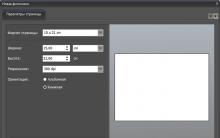
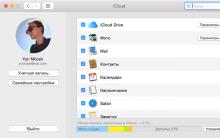
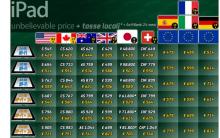
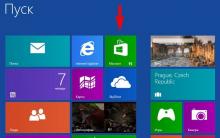





Bluetooth adaptör bağlantısı ve sürücü kurulumu
"İnternet erişimi olmayan tanımlanamayan ağ" hatası nasıl düzeltilir
Bir bilgisayarda veya dizüstü bilgisayarda bir işlemci nasıl overclock edilir
PassMark MonitorTest ile testi izleyin
CursorFX Programları için imleçler ek imleçler ekledi